Kaip parsisiųsti "Steam" žaidimus į savo kompiuterį iš savo telefono

"Steam" leidžia nuotoliniu būdu įdiegti žaidimus iš savo išmaniojo telefono, kaip ir "PlayStation 4" arba "Xbox One". Galite atsisiųsti žaidimus į savo žaidimų kompiuterį iš bet kurios vietos, užtikrinant, kad šie dideli atsisiuntimai būtų baigti ir žaidimas būtų paruoštas žaisti, kai grįšite namo. Tai galite padaryti ir iš bet kurios interneto naršyklės.
Ką reikia žinoti
SUSIJĘS: Jei norite išjungti, miegoti ar užmigdyti savo nešiojamąjį kompiuterį?
Tai veikia tik tuo atveju, jei esate prisijungę "Steam" kompiuteryje ir "Steam" šiuo metu veikia šiame kompiuteryje. Kompiuteris turi būti įjungtas, o ne miego ar užmigdymo režimu. Daugelis kompiuterių yra sukonfigūruoti automatiškai miegoti ir užmigti pagal nutylėjimą, o tai yra geras energijos taupymo nustatymas. Taigi, jūs turėsite nuspręsti, ar tai verta išjungti naudingą energijos taupymo nustatymą.
Norėdami užtikrinti, kad jūsų kompiuteris neatsirastų miegoti ar užmigti, kai esate toli nuo jo, eikite į Valdymo skydas> Sistemos ir saugumo> Maitinimo parinktys> Keisti, kai kompiuteris miega. Nustatykite jį "niekada". Vis dar galite rankiniu būdu paleisti pristabdytąją veikseną iš meniu Pradėti.
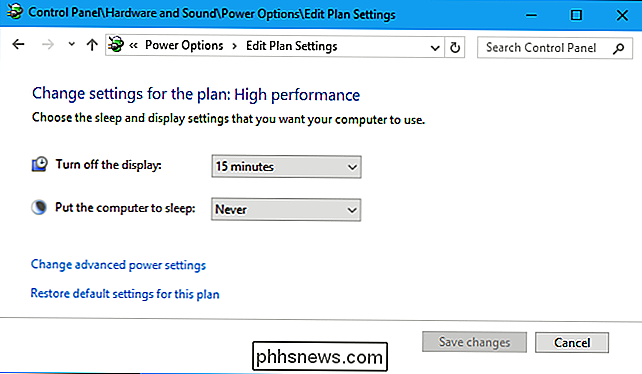
Kaip įdiegti "Steam" žaidimą iš savo telefono
Galite pasiekti šią funkciją, naudodamiesi "Valve" oficialia "Steam" mobilia programa, "Google Play for Android", "Apple App Store" "iPhone" ir net Windows "Windows" parduotuvė "Windows Phone". Įdiekite "Steam" programą savo išmaniajame telefone ir prisijunkite naudodami tą pačią paskyroje, kurią naudojate Steam kompiuteryje.
Prisijungę palieskite meniu mygtuką viršutiniame kairiajame programos kampe ir bakstelėkite "Biblioteka" peržiūrėti savo žaidimų biblioteką.
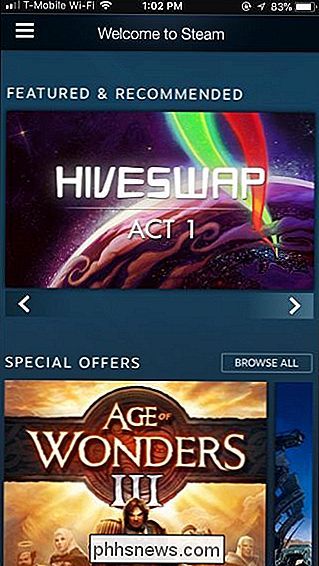
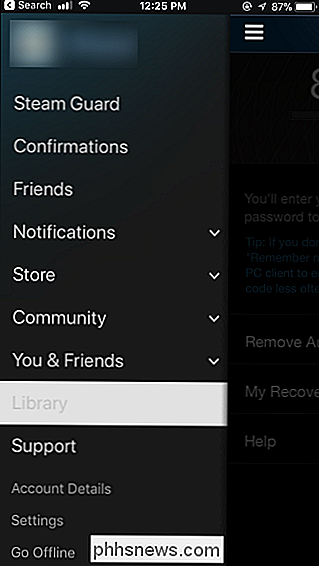
Bibliotekos puslapio viršuje matysite savo "Dabartinį prisijungimą prie garso", kuriame bus nurodyta, kurioje kompiuteryje esate prisijungę prie "Steam". Tai yra kompiuteris, kuriame įdiegsite žaidimus. Galite naudoti filtro laukelį, norėdami ieškoti konkrečių žaidimų arba rūšiuoti juos pagal pavadinimą arba grojimą ir peržiūrėti visą savo biblioteką.
Jei žaidimas šiuo metu yra įdiegtas jūsų kompiuteryje, jį pamatysite kaip "Parengta žaisti". Jei žaidimas dar neįdiegtas, galite spustelėkite atsisiuntimo mygtuką dešinėje žaidimo pavadinimo, kad pradėtumėte jį įdiegti.
Pradėję atsisiųsti failą, šiame puslapyje pamatysite atsisiuntimo eigą. Taip pat galite pristabdyti ir atnaujinti atsisiuntimą naudodamiesi čia esančiais mygtukais.
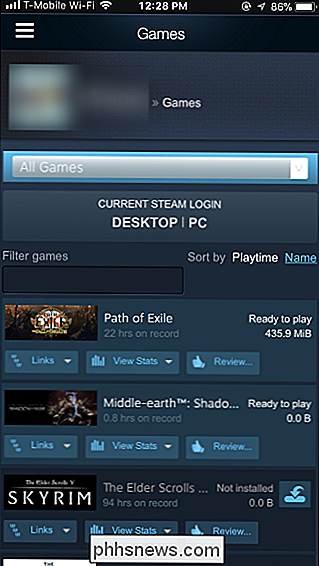
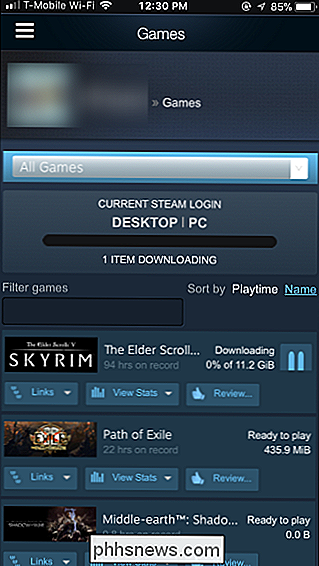
Taip pat galite įsigyti žaidimų "Steam" mobiliojoje programoje ir iš karto pradėti juos atsiųsti "Steam" kompiuteryje.
Jei turite produkto kodą iš fizinio žaidimo arba svetainė, kuri parduoda "Steam" raktus, dabar galite juos aktyvuoti netgi "Steam". Vykdykite Produkto aktyvinimą "Steam" tinklalapyje ir pateikite CD raktą arba produkto kodą. Tai turėsite padaryti savo žiniatinklio naršykle, nes ši galimybė nėra integruota į "Steam" mobilųjį priedą, bet visada galite tai padaryti per savo žiniatinklio naršyklę.
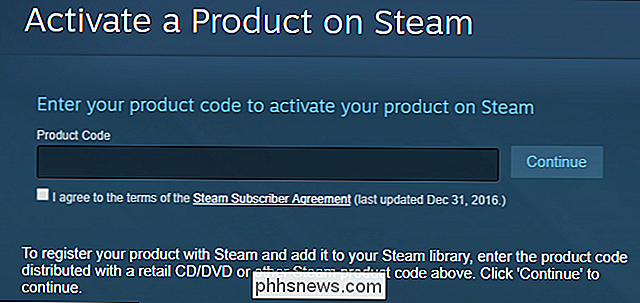
SUSIJĘS: Kaip parduoti savo "Steam" prekybos kortelės (ir "Get Free Steam" kreditas)
"Steam" programoje taip pat pateikiamos kitos naudingos funkcijos, pavyzdžiui, kodo generavimo funkcija, kuri veikia "Steam Guard", norint apsaugoti "Steam" paskyrą. Galite sukonfigūruoti "Steam", kad kiekvieną kartą, kai prisijungsite, be jūsų slaptažodžio, telefone reikės nurodyti programoje sukurtą kodą. Tai taip pat reikalinga norint patvirtinti sandorius "Steam Community Market", kuris yra būtinas, kai parduodate "Steam" prekybos korteles "Steam" kreditams.
Kaip įdiegti Steam žaidimą iš interneto naršyklės
Taip pat galite tai padaryti iš Steam svetainėje bet kurioje žiniatinklio naršyklėje. Būkite atsargūs, kad tik įjunkite "Steam" kompiuteryje, į kurį pasitikite.
Norėdami tai padaryti, eikite į "Steam" svetainę ir prisijunkite naudodami tą pačią paskyrą, kurią naudojate "Steam". Užveskite pelės žymeklį ant savo vardo puslapio Steam viršuje ir spustelėkite "Profilis".
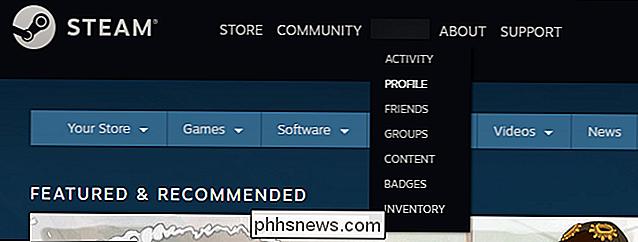
Spustelėkite "Žaidimai" dešinėje savo paskyros profilio puslapio pusėje.
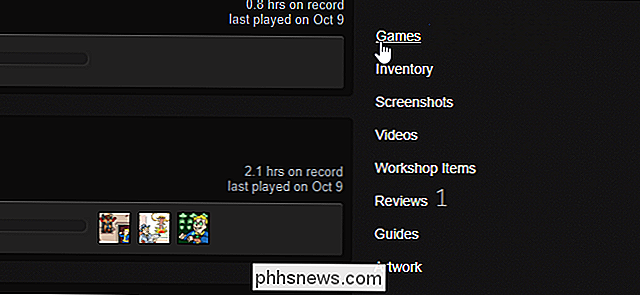
Pamatysite puslapį, kuriame bus nurodytas jūsų kompiuterio pavadinimas "Šiuo metu prisijungiate prie" Steam "ir įtraukiate į savo biblioteką žaidimus. Tai veikia kaip Steam mobili sąsaja. Galite filtruoti savo žaidimus arba rūšiuoti ir slinkti per juos. Įdiegti žaidimai skaityti "Parengta žaisti", o žaidimus, kuriuos galite įdiegti, skaitykite "Neįdiegtas". Galite juos įdiegti spustelėję atsisiuntimo mygtuką dešinėje ir jie nedelsdami pradės diegti. Atsisiuntimo eiga atsiras šiame puslapyje.
Ateityje galėsite pažymėti šį puslapį ir ateiti tiesiai čia. Adresas yrasteamcommunity.com/id/NAME/games/?tab=all, kur "NAME" yra jūsų Steam pavadinimas.
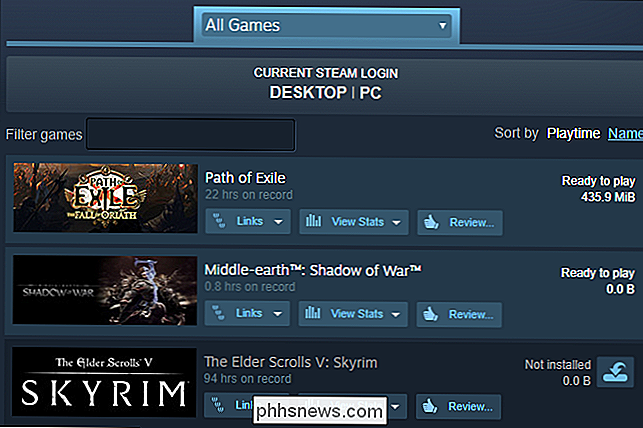
Jūs galite taip pat įsigyti "Steam" žaidimus iš "Store" svetainėje ir iš karto pradėkite juos atsisiųsti arba suaktyvinkite produkto raktus savo "Steam" paskyroje naudodami "Steam" tinklalapyje įjunkite produktą "Steam" tinklalapyje ir iš karto pradėkite juos atsisiųsti.
Kaip nuotoliniu būdu įdiegti "Non-Steam" kompiuterinius žaidimus
PATEIKTA: Nuotolinis darbalaukis Roundup: TeamViewer vs. Splashtop vs Windows RDP
Paslaugos, tokios kaip EA Origin, GOG galaktika ir Blizzard Battle.net, nepasiūlo panašios funkcijos. Tačiau tai nereiškia, kad tai neįmanoma. Tai tiesiog reiškia, kad kompiuteryje turite nustatyti nuotolinio darbalaukio įrankį. Tada nuotoliniu būdu galėsite jį pasiekti iš kito kompiuterio arba netgi savo telefono, jei esate pasiruošęs naršyti savo telefono darbastalį mažame ekrane.
Nustatę nuotolinę darbalaukį, galite nuotoliniu būdu padaryti viską savo kompiuteryje , įskaitant žaidimų parsisiuntimą ir įdiegimą. Žinoma, tai yra daug mažiau patogi ir supaprastinta.

Kaip grąžinti "Microsoft Office" nuotraukų tvarkytuvę "Office 2013" arba 2016 m.
Jei naudojate "Microsoft Office 2013" arba 2016 m., Galbūt pastebėjote, kad "Microsoft Office Picture Manager" nėra įtrauktas . "Picture Manager" buvo įtrauktas į "Office 2010" ir anksčiau, ir leido jums lengvai peržiūrėti, redaguoti ir valdyti nuotraukas. "Microsoft" nepaskėlė "Picture Manager" nuo "Office 2003" atnaujinimo, taigi programa yra seni ir pasenusi, kaip tikėjotės .

Pradedantysis: kaip įdiegti "Google Chrome" Ubuntu 14.04
Jei bandėte įdiegti "Google Chrome" Ubuntu Linux, galbūt pastebėjote, kad jis nėra "Ubuntu" programinės įrangos centre. Tačiau lengvai atsisiųskite "Google Chrome" paketo failą ir įdiekite jį į savo sistemą, ir mes jums parodysime, kaip tai padaryti. PASTABA: kai mes sakome, kad šiame straipsnyje įveskite kažką ir yra teksto citatos, DO Nenurodykite citatos, nebent nurodome kitaip.



